Microsoft Forms 퀴즈를 학생들과 공유하는 데 도움이 필요하세요? 문제 없습니다! Microsoft Forms에서 퀴즈를 만드는 것은 정말 쉽지만 학생들과 공유하는 것은 약간 당혹스러울 수 있습니다. 학생들이 최근 퀴즈에 쉽게 접근할 수 있다고 상상해보세요. 그들이 모두 퀴즈를 풀고 있다면 얼마나 빠르고 쉬울까요? 학생들이 어떻게 하면 순식간에 Microsoft Forms 퀴즈를 얻을 수 있는지 알려드리니 스트레스 받지 마세요. 그러면 여러분과 청중 모두의 삶이 더 편해질 겁니다.
교육자, 마케터이거나 단순히 재미있는 퀴즈를 찾고 있다면 전문가처럼 Microsoft Forms 퀴즈 링크를 공유하는 방법은 다음과 같습니다.
- Microsoft Forms 퀴즈 링크를 응시자에게 공유하려면 어떻게 해야 하나요?
- OnlineExamMaker: 공유 가능한 퀴즈를 만드는 최고의 대안 도구
- OnlineExamMaker에서 공유 가능한 퀴즈를 만드는 방법은?
Microsoft Forms 퀴즈 링크를 응시자에게 공유하려면 어떻게 해야 하나요?
1단계: Microsoft Forms 퀴즈 만들기
퀴즈 링크를 공유하기 전에 먼저 Microsoft Forms를 사용하여 퀴즈를 만들어야 합니다. Microsoft 계정에 로그인하고 "퀴즈"로 바로 이동한 다음 질문과 옵션을 추가하여 퀴즈를 만들기 시작합니다.
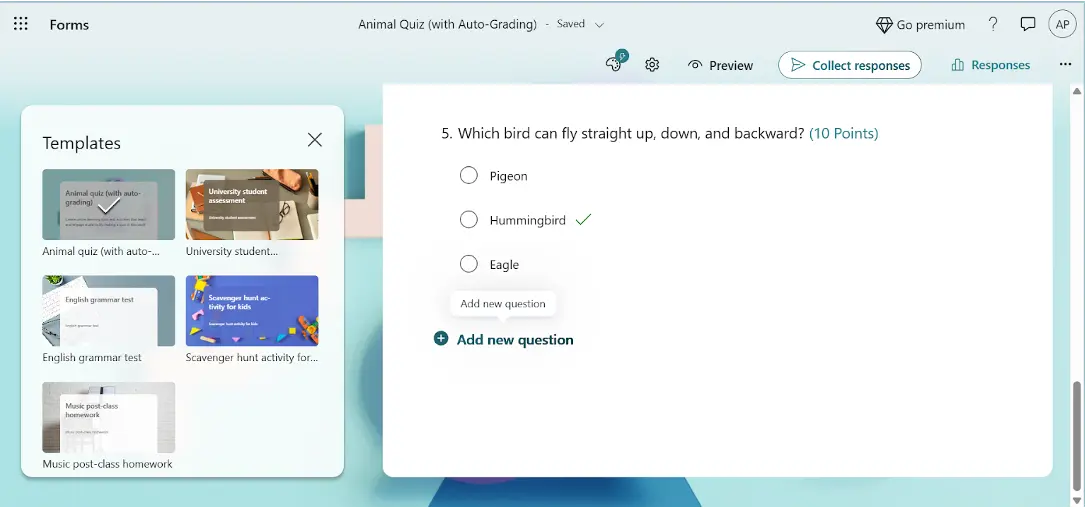
2단계: 퀴즈 사용자 지정
다음 단계에서는 학생들에게 더 매력적이면서도 적합하도록 자신의 취향에 맞게 조정할 때입니다. 테마를 선택하고, 이미지와 비디오를 추가하고, 심지어 분기를 포함하여 퀴즈를 더 상호 작용적으로 만들 수도 있습니다.
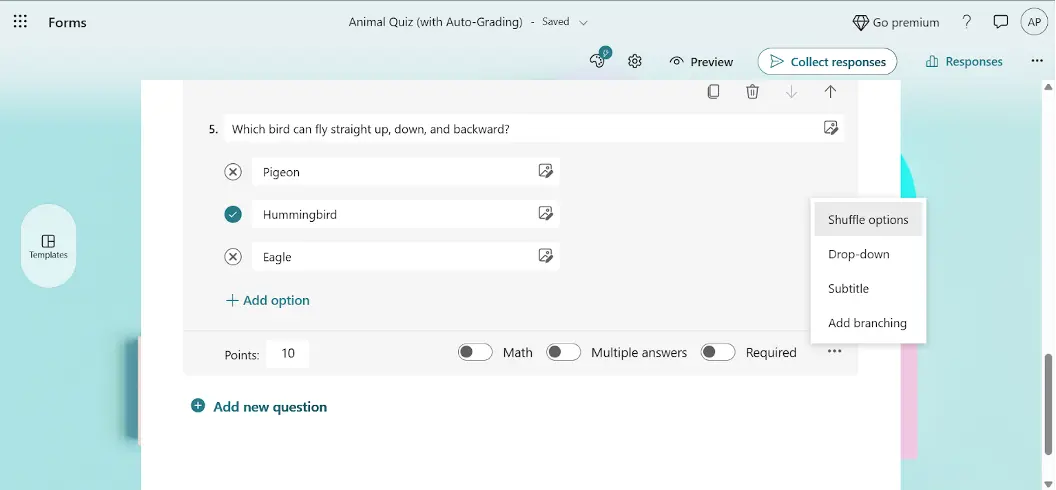
3단계: 퀴즈 링크 공유
퀴즈를 사용자 지정했으면 이제 청중과 공유할 준비가 되었습니다. 퀴즈 링크를 공유하려면 Microsoft Forms에서 "응답 수집" 버튼을 클릭하고 제공된 링크를 복사하기만 하면 됩니다.
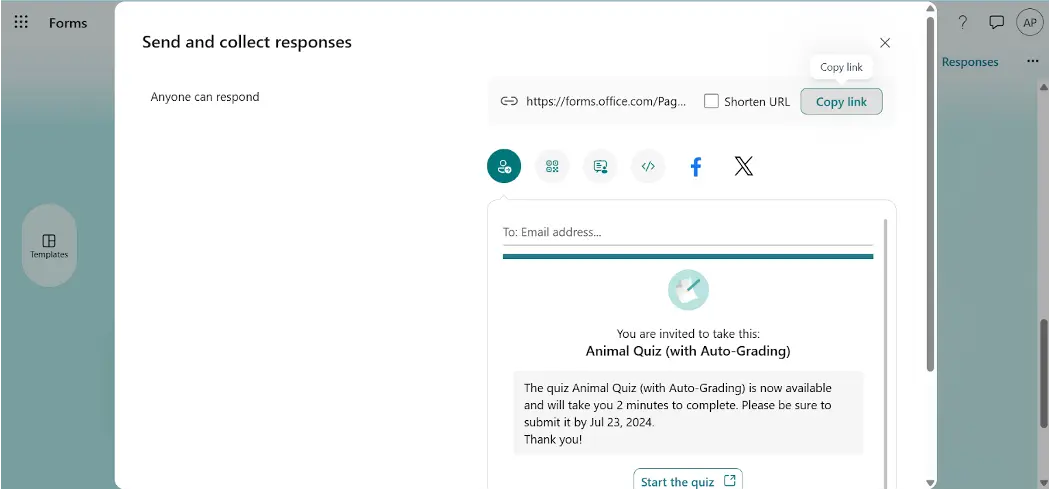
4단계: 블로그 기사에 퀴즈 링크 삽입
이제 퀴즈 링크를 복사했으니, 원하는 대상에게 보낼 차례입니다. 퀴즈에 액세스하려는 곳에 링크를 붙여넣기만 하면 됩니다. Microsoft Forms 퀴즈 링크를 공유하는 데는 여러 가지 옵션이 있습니다.
이메일로 보내거나 Outlook에서 초대장으로 보내보세요.
● QR코드도 공유할 수 있습니다.
● 기기에 QR 코드나 URL 링크를 제시하세요.
● 웹사이트에 삽입합니다.
● 페이스북과 X에 공유하세요.
청중과 이러한 Microsoft Forms 퀴즈 링크를 공유하는 것은 학생들의 참여를 촉진하고 퀴즈를 보다 상호 작용적으로 만드는 좋은 방법입니다. 게다가 청중으로부터 중요한 피드백과 통찰력을 수집하는 재미있고 쉬운 방법이기도 합니다!
따라서 다음에 Microsoft Forms를 사용하여 퀴즈를 만들 때는 즐겨 사용하는 플랫폼에서 링크를 공유하는 것을 잊지 마세요. 그러면 퀴즈가 더욱 재미있고 대화형으로 진행될 것입니다!
퀴즈 링크를 공유할 때는 단순함이 핵심임을 기억하세요. 이러한 간단한 단계를 따르면 Microsoft Forms 퀴즈 링크를 학생들과 쉽게 공유하고 전반적인 학습 경험을 향상시킬 수 있습니다.
OnlineExamMaker: 공유 가능한 퀴즈를 만드는 최고의 대안 도구

퀴즈 링크를 공유하는 더 나은 방법이 필요하세요? 더 이상 찾지 마세요! 학생들이 퀴즈 링크를 공유하고 액세스하는 것을 쉽게 만들어주는 훌륭한 기능을 갖춘 이 멋진 플랫폼 OnlineExamMaker를 확인하세요. 계속 읽어서 퀴즈 공유를 시작하는 방법을 알아보세요!
OnlineExamMaker로 다음 퀴즈/시험 만들기
OnlineExamMaker에서 공유 가능한 퀴즈를 만드는 방법은?
X, Facebook 또는 WhatsApp에서 청중과 대화형 퀴즈를 공유하고 싶으신가요? Microsoft Forms 외에도 OnlineExamMaker의 체험판을 이용할 수 있습니다.
1단계: 새 계정 등록
OnlineExamMaker는 뛰어난 온라인 퀴즈를 만드는 데 필요한 모든 것을 제공합니다. OnlineExamMaker에 가서 "가입" 버튼을 클릭하고 이메일을 입력하여 계정을 만드세요.

2단계: 퀴즈 만들기
OnlineExamMaker 계정에 로그인한 다음 "대시보드"에서 "시험"을 클릭하고, "+새로운 시험"을 클릭하고, 퀴즈 제목을 입력하고, 간단한 설명을 추가한 후 저장합니다.

3단계: 퀴즈 질문 추가
두 번째 단계는 질문을 만드는 것입니다. 객관식, 참/거짓 또는 짧은 답변과 같은 다양한 유형의 질문을 사용할 수 있습니다. 또한 각 질문에 대한 시간 제한과 난이도를 설정하여 참가자에게 도전할 수 있습니다.
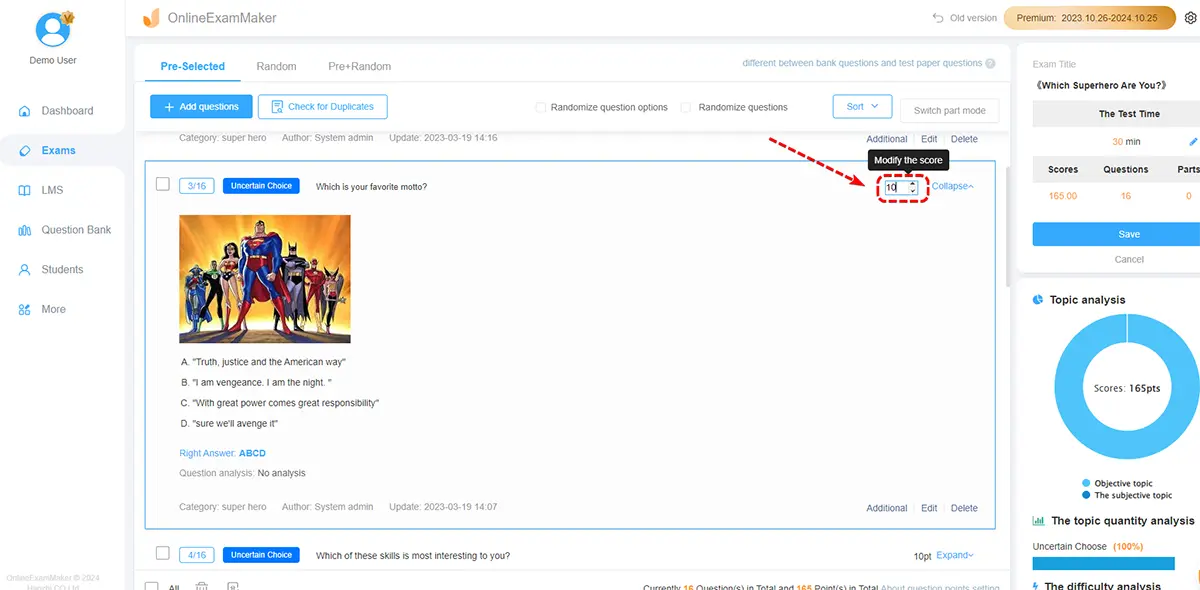
4단계: 퀴즈 설정 구성
모든 질문을 입력한 후, 무작위 순서로 질문을 만들거나 사람들이 점수를 즉시 볼 수 있도록 하는 등 퀴즈 설정을 조정할 수 있습니다. 명확한 지침을 포함한 다음 하단의 "저장"을 클릭합니다.
사진, 비디오 또는 사운드 클립을 추가하고 싶을 수도 있습니다. 이를 통해 어려운 아이디어를 더 쉽게 이해하고 질문을 더 재미있게 만들 수 있습니다!

5단계: 퀴즈 링크 공유
마지막으로, 퀴즈 링크를 공유하는 가장 쉬운 방법입니다! "시험" 섹션에서 공유할 퀴즈를 찾은 다음 "더 보기"를 클릭하고 "시험 공유"를 선택하여 퀴즈의 링크나 QR 코드를 찾으세요.
URL 링크를 복사하고, Facebook이나 Twitter에서 퀴즈를 공유하거나, QR 코드를 다운로드하세요. 이메일이나 개인 메시지를 통해 청중과 이러한 액세스를 공유하면 됩니다.

6단계: 웹사이트에 퀴즈 삽입
퀴즈를 웹사이트에 내장하는 것도 가능합니다. 내장 코드 몇 줄을 복사하여 삽입하기만 하면 귀하의 웹사이트나 WordPress 블로그에 온라인 시험이 표시됩니다.

퀴즈 링크를 공유하는 것은 그 어느 때보다 쉬워졌습니다. 특히 OnlineExamMaker를 사용하면 더욱 그렇습니다! 교육자와 학생이 학습을 접근 가능하고 가치 있게 만드는 데 도움이 되도록 의도적으로 설계되었습니다. 지금 OnlineExamMaker의 사용자 친화적인 기능을 살펴보고 시험, 과제, 퀴즈를 만들고 링크를 통해 학생들과 액세스를 공유하는 데 얼마나 개선이 될지 알아보세요!